Włączanie programu .NET Profiler dla aplikacji usługi aplikacja systemu Azure Service
Profiler usługi Application Insights dla platformy .NET jest wstępnie zainstalowany w ramach środowiska uruchomieniowego usługi aplikacja systemu Azure Service. Profiler można uruchamiać w aplikacjach ASP.NET i ASP.NET Core działających w usłudze App Service przy użyciu warstwy usługi Podstawowa lub nowsza.
Bez kodu instalacja profilera usługi Application Insights dla platformy .NET:
- Zgodnie z zasadami obsługi platformy .NET Core.
- Jest obsługiwana tylko w aplikacjach internetowych opartych na systemie Windows.
Aby włączyć program .NET Profiler w systemie Linux, zapoznaj się z instrukcjami dotyczącymi ASP.NET Core aplikacji internetowych platformy Azure dla systemu Linux.
Wymagania wstępne
- Aplikacja aplikacja systemu Azure Service ASP.NET/ASP.NET Core.
- Zasób usługi Application Insights połączony z aplikacją usługi App Service.
Sprawdź, czy ustawienie "Zawsze włączone" jest włączone
W witrynie Azure Portal przejdź do wystąpienia usługi App Service.
W menu po lewej stronie wybierz pozycję Konfiguracja ustawień>.
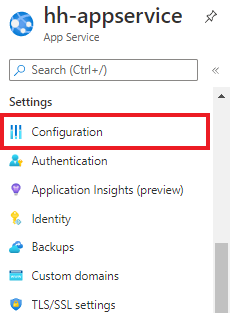
Wybierz kartę Ustawienia Ogólne.
Sprawdź, czy wybrano opcję Zawsze włączone>.
Uwaga
Jeśli przełącznik Zawsze włączony jest wyłączony, uaktualnij aplikację internetową usługi App Service, aby uruchomić ją w warstwie Podstawowa lub nowsza.
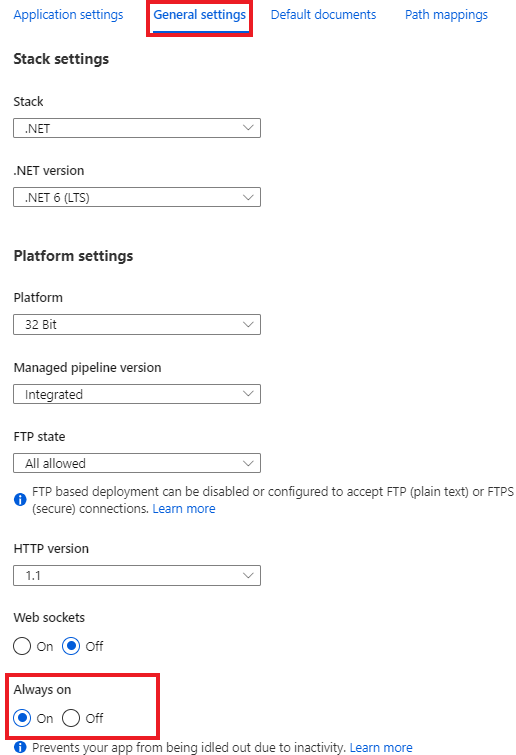
Wybierz pozycję Zapisz , jeśli wprowadzono zmiany.
Włączanie usługi Application Insights i programu .NET Profiler
Profiler można włączyć w następujących przypadkach:
- Zasób usługi Application Insights i zasób usługi App Service znajdują się w tej samej subskrypcji lub
- Zasób usługi Application Insights i zasób usługi App Service znajdują się w oddzielnych subskrypcjach.
W przypadku usług Application Insights i App Service w tej samej subskrypcji
Jeśli zasób usługi Application Insights znajduje się w tej samej subskrypcji co twoje wystąpienie usługi App Service:
W menu po lewej stronie wybierz pozycję Monitorowanie>usługi Application Insights.
W obszarze Application Insights wybierz pozycję Włącz.
Sprawdź, czy połączono zasób usługi Application Insights z aplikacją.
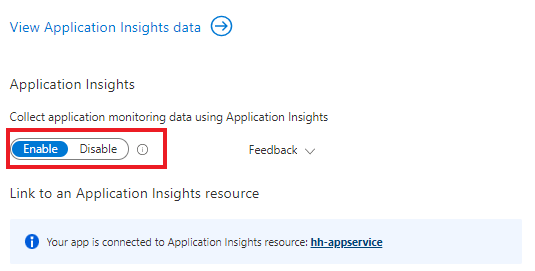
Przewiń w dół i wybierz kartę .NET lub .NET Core w zależności od aplikacji.
Sprawdź, czy wybrano pozycję Zalecane na poziomie>kolekcji.
W obszarze Profiler wybierz pozycję Włączone.
Jeśli wcześniej wybrano poziom kolekcji Podstawowa , ustawienie Profiler zostanie wyłączone.
Wybierz pozycję Zastosuj>tak, aby potwierdzić.
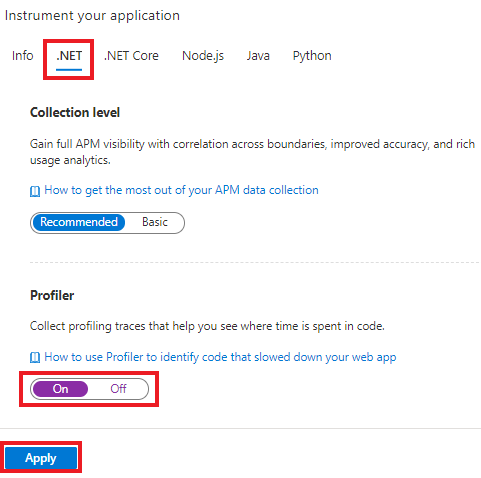
W przypadku usług Application Insights i App Service w różnych subskrypcjach
Jeśli zasób usługi Application Insights znajduje się w innej subskrypcji niż wystąpienie usługi App Service, musisz ręcznie włączyć profilera dla platformy .NET, tworząc ustawienia aplikacji dla wystąpienia usługi App Service. Tworzenie tych ustawień można zautomatyzować przy użyciu szablonu lub innego sposobu. Poniżej przedstawiono ustawienia, które należy włączyć profiler.
| Ustawienia aplikacji | Wartość |
|---|---|
| APPLICATIONINSIGHTS_CONNECTION_STRING | Unikatowa wartość zasobu usługi App Insights. |
| APPINSIGHTS_PROFILERFEATURE_VERSION | 1.0.0 |
| DiagnosticServices_EXTENSION_VERSION | ~3 |
Ustaw następujące wartości przy użyciu:
Włączanie programu .NET Profiler dla chmur regionalnych
Obecnie jedynymi regionami, które wymagają modyfikacji punktów końcowych, są platforma Azure Government i platforma Microsoft Azure obsługiwana przez firmę 21Vianet.
| Ustawienia aplikacji | Chmura dla instytucji rządowych USA | Chmura w Chinach |
|---|---|---|
| ApplicationInsightsProfilerEndpoint | https://profiler.monitor.azure.us |
https://profiler.monitor.azure.cn |
| ApplicationInsightsEndpoint | https://dc.applicationinsights.us |
https://dc.applicationinsights.azure.cn |
Włączanie uwierzytelniania w usłudze Microsoft Entra na potrzeby pozyskiwania profilów
Profiler usługi Application Insights dla platformy .NET obsługuje uwierzytelnianie w usłudze Microsoft Entra na potrzeby pozyskiwania profilów. Aby wszystkie profile aplikacji zostały pozyskane, aplikacja musi zostać uwierzytelniona i podać wymagane ustawienia aplikacji agentowi profilera.
Profiler obsługuje uwierzytelnianie entra firmy Microsoft tylko podczas odwołowania się i konfigurowania identyfikatora Entra firmy Microsoft przy użyciu zestawu SDK usługi Application Insights w aplikacji.
Aby włączyć identyfikator entra firmy Microsoft na potrzeby pozyskiwania profilów:
Utwórz i dodaj tożsamość zarządzaną, aby uwierzytelnić się względem zasobu usługi Application Insights w usłudze App Service:
Skonfiguruj i włącz identyfikator entra firmy Microsoft w zasobie usługi Application Insights.
Dodaj następujące ustawienie aplikacji, aby poinformować agenta profilera o tym, która tożsamość zarządzana ma być używana.
W przypadku tożsamości przypisanej przez system:
Ustawienia aplikacji Wartość APPLICATIONINSIGHTS_AUTHENTICATION_STRING Authorization=AADW przypadku tożsamości przypisanej przez użytkownika:
Ustawienia aplikacji Wartość APPLICATIONINSIGHTS_AUTHENTICATION_STRING Authorization=AAD;ClientId={Client id of the User-Assigned Identity}
Wyłączanie profilera platformy .NET
Aby zatrzymać lub ponownie uruchomić profilera dla wystąpienia pojedynczej aplikacji:
W obszarze Ustawienia w okienku po lewej stronie wybierz pozycję Zadania WebJob.
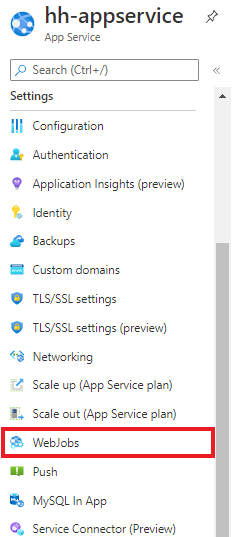
Wybierz obiekt webjob o nazwie
ApplicationInsightsProfiler3.Wybierz pozycję Zatrzymaj.
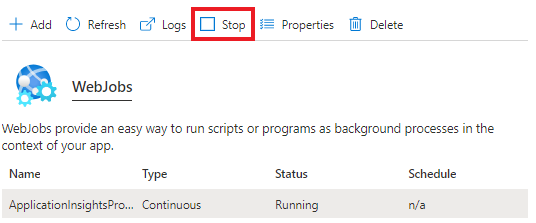
Wybierz Tak, aby potwierdzić.
Zalecamy, aby profiler był włączony we wszystkich aplikacjach, aby jak najszybciej wykryć wszelkie problemy z wydajnością.
Pliki profilera można usunąć podczas wdrażania zmian w aplikacji internetowej przy użyciu narzędzia WebDeploy. Usunięcie można zapobiec, wykluczając usunięcie folderu App_Data podczas wdrażania.
Następne kroki
- Dowiedz się, jak wygenerować obciążenie i wyświetlić ślady profilera platformy .NET
- Dowiedz się, jak używać funkcji optymalizacji kodu wraz z profilerem usługi Application Insights dla platformy .NET